Фільтри в Google Таблицях — це потужний інструмент для аналізу інформації, що дозволяє зосередитися на потрібних даних. Проте, застосування фільтрів може вплинути на те, як інші користувачі бачать документ. Щоб уникнути цього і зберегти індивідуальні налаштування перегляду для кожного співавтора, використовуйте представлення фільтрів.
Розпочніть роботу, відкривши Google Таблиці та потрібну електронну таблицю.
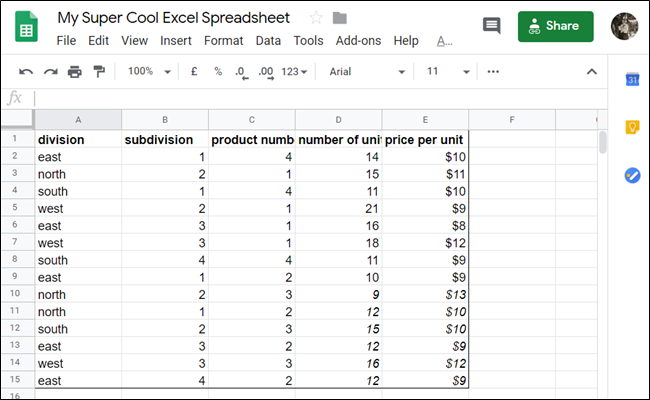
Далі перейдіть до меню “Дані”, виберіть “Представлення фільтрів” і натисніть “Створити новий перегляд фільтра”.
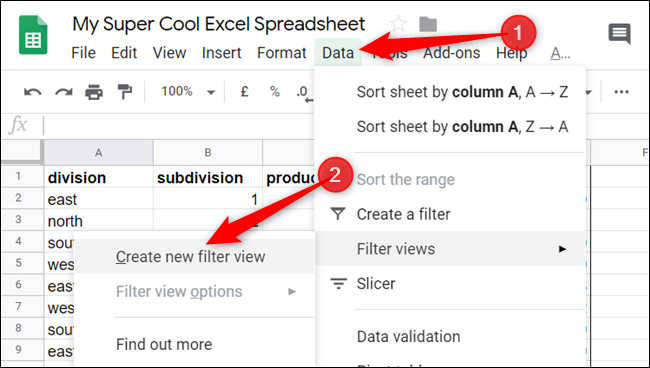
Після активації номери рядків і літери стовпців стануть темно-сірими. Одразу дайте новому представленню фільтра назву, щоб легко ідентифікувати його серед інших. Також перевірте, чи діапазон даних визначено правильно. За потреби, ці параметри можна відредагувати пізніше.
Наприклад, давайте відфільтруємо в таблиці товари, ціна яких за одиницю перевищує 10 доларів. Для цього натисніть на значок фільтра в заголовку стовпця “Ціна за одиницю”.
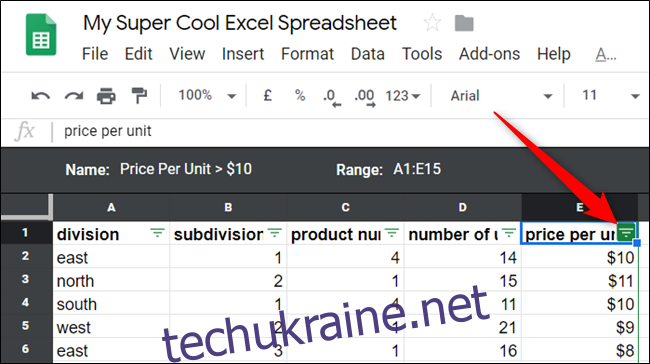
У меню фільтрації ви можете вибрати фільтрацію за значеннями або за умовою. “Фільтрувати за значеннями” дозволяє швидко вибирати конкретні елементи, а “Фільтрувати за умовою” відкриває можливості для більш точного налаштування фільтрів, зокрема з використанням формул.
Натисніть “Фільтрувати за умовою”, щоб відкрити відповідну секцію, виберіть “Більше” зі спадного меню.
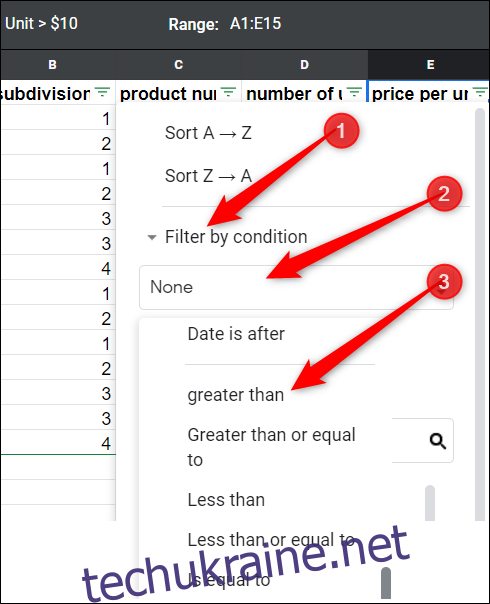
Введіть умову для фільтра (у нашому випадку “більше 10”) і натисніть “ОК”.
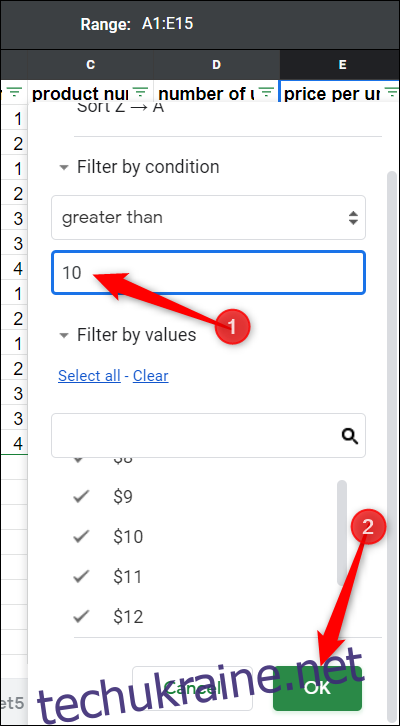
Тепер ви бачите лише ті товари, ціна яких перевищує 10 доларів за одиницю. При цьому, інші користувачі бачитимуть повну таблицю, незважаючи на застосований вами фільтр.
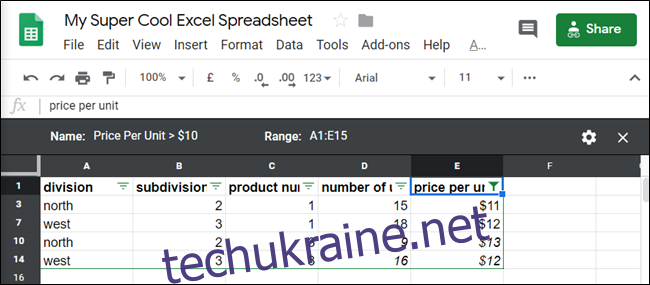
Для комплексного аналізу можна застосовувати кілька фільтрів одночасно, для цього потрібно скористатися іншими значками фільтра.
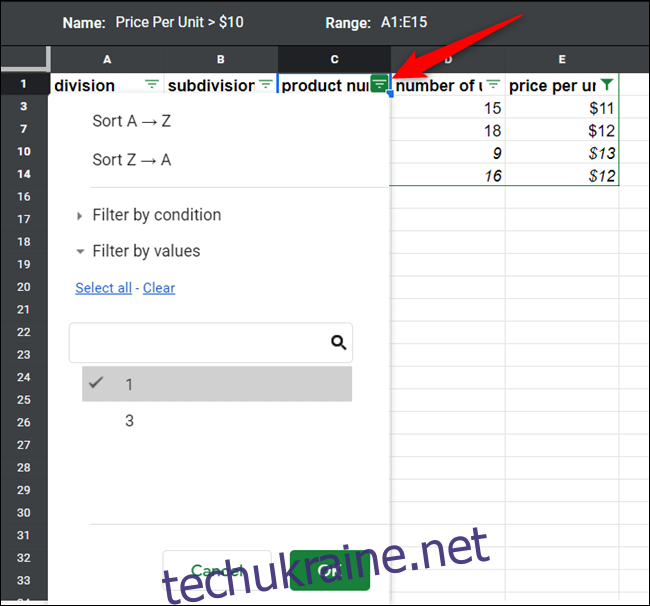
Щоб вимкнути фільтрацію, натисніть “X” у верхньому правому куті.
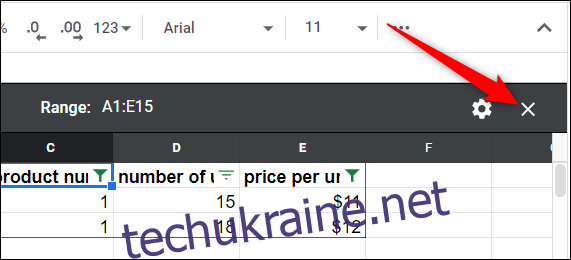
Щоб знову ввімкнути збережене представлення фільтра, перейдіть до меню “Дані”, виберіть “Представлення фільтрів” і потрібний фільтр.
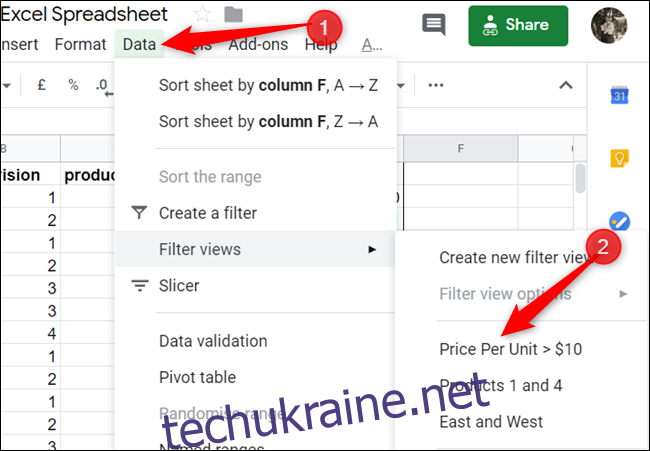
Головна перевага представлень фільтрів полягає у тому, що ви можете аналізувати дані, не впливаючи на подання інших співавторів. Якщо хтось інший захоче скористатися вашими представленнями, він може це зробити, навіть якщо має доступ лише для перегляду.
Для цього, потрібно натиснути “Дані” > “Фільтрувати представлення” та обрати одне з представлень, створених іншими співавторами.
Цей базовий посібник демонструє гнучкість представлень фільтрів. Ви можете налаштовувати їх, створювати кілька фільтрів, додавати формули, та все це без впливу на перегляд ваших колег.